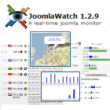
Tutorial para instalar y configurar JoomlaWatch en Joomla 2.5. Este componente nos permitirá recoger estadísticas de las visitas que recibe nuestro sitio web, tendremos la información en tiempo real, un histórico de visitas, podremos recibir los datos por email, etc. También dispondremos de dos módulos para el front-end que mostrarán a los visitantes de nuestra web un resumen de la activad registrada en el sitio.
El componente dispone de una versión gratuita y otra de pago, ambas disponibles para descargar en la página oficial de JoomlaWatch.
Realizaremos la instalación siguiendo el procedimiento habitual y, una vez finalizada, veremos un mensaje informándonos de que debemos instalar y activar el módulo “mod_joomlawatch_agent”.
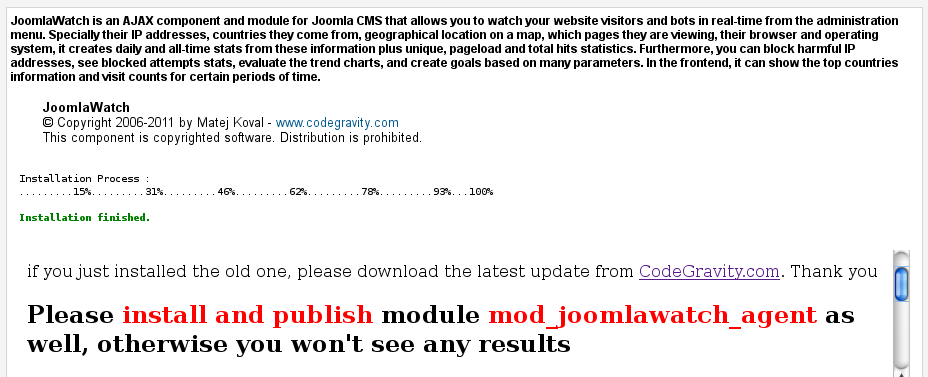
Figura 1: Mensaje de aviso para instalar el módulo Joomla Watch Agent
Dicho módulo se está incluido en la descarga de la extensión, por lo que simplemente habrá que instalarlo mediante el gestor de extensiones de Joomla.
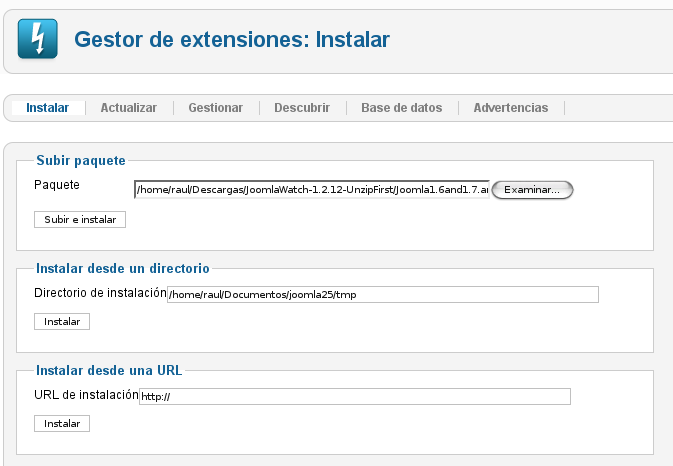
Figura 2: Instalación del módulo Joomla Watch Agent
Una vez instalado, iremos al gestor de módulos y publicaremos el módulo “JoomlaWatch Agent”. Habrá que habilitarlo para todas aquellas páginas de las que queremos recoger estadísticas.
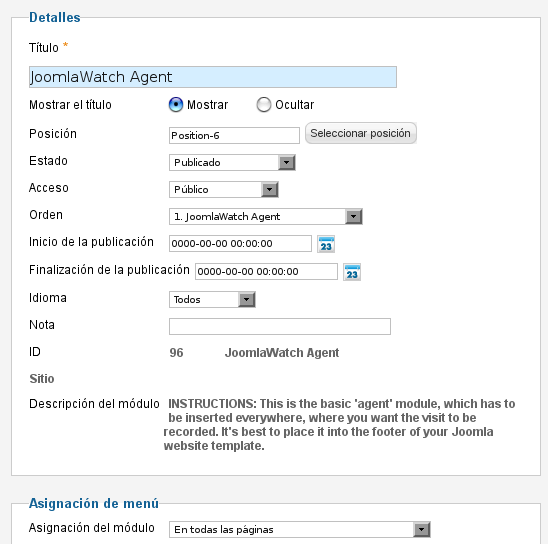
Figura 3: Publicación de Joomla Watch Agent
Si nos dirigimos ahora al front-end, el módulo tendrá que ser visible.
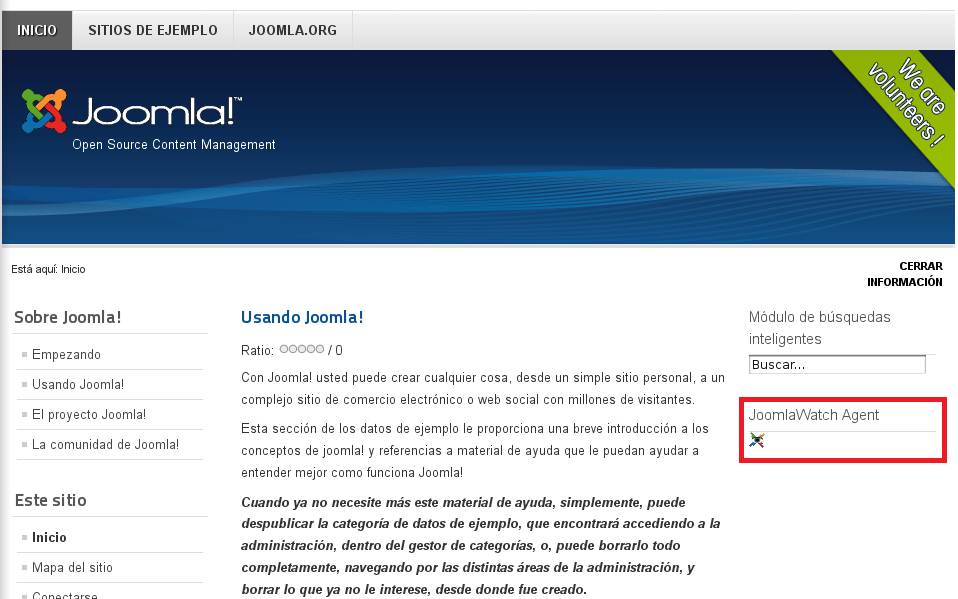
Figura 4: Joomla Watch Agent en el front-end
A partir de este momento, el componente comenzará a recoger estadísticas.
Además del módulo mencionado, la extensión dispone de otros dos módulos, “Joomla Watch Visitors” y “Joomla Watch Users”, ambos incluidos en el paquete de descarga de JoomlaWatch. Es conveniente instalar estos módulos antes de configurar el componente.
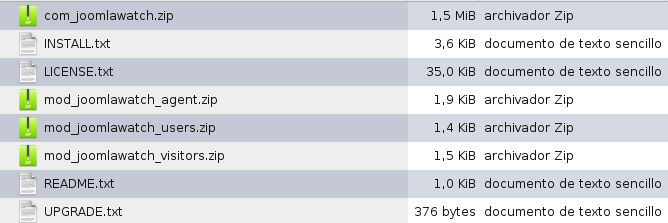
Figura 5: Contenido del paquete Joomla Watch
Para comenzar el proceso de configuración, nos dirigiremos a “Componentes > Joomla Watch” y pulsaremos en el enlace “Configuration”. En la pestaña “Apariencia” podremos establecer el idioma del componente y cambiar algunos elementos relacionados con la apariencia, como el máximo número de caracteres que veremos en las estadísticas, el número de bots y visitantes que veremos en el back-end, el tamaño delo mensaje de ayuda, etc.
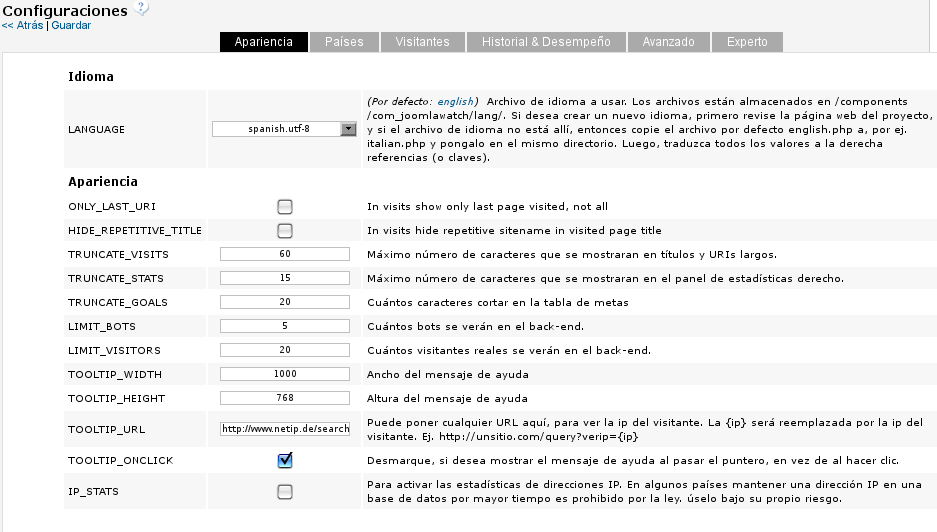
Figura 6: Configuración del idioma y la apariencia
Si vamos a la pestaña “Países”, podremos establecer algunas opciones del front-end (varias de ellas solo funcionan en la versión pro), como ocultar el logo, activar el atributo “nofollow” en el link del logo, o incluir un enlace en el nombre de los usuarios que aparecen en el módulo de usuarios del front-end. También configuraremos algunas opciones del módulo de países, como el orden en que se mostrarán sus contenidos (Visitantes – Países, o viceversa), si se verá el nombre de los países, el número de países a mostrar, etc.
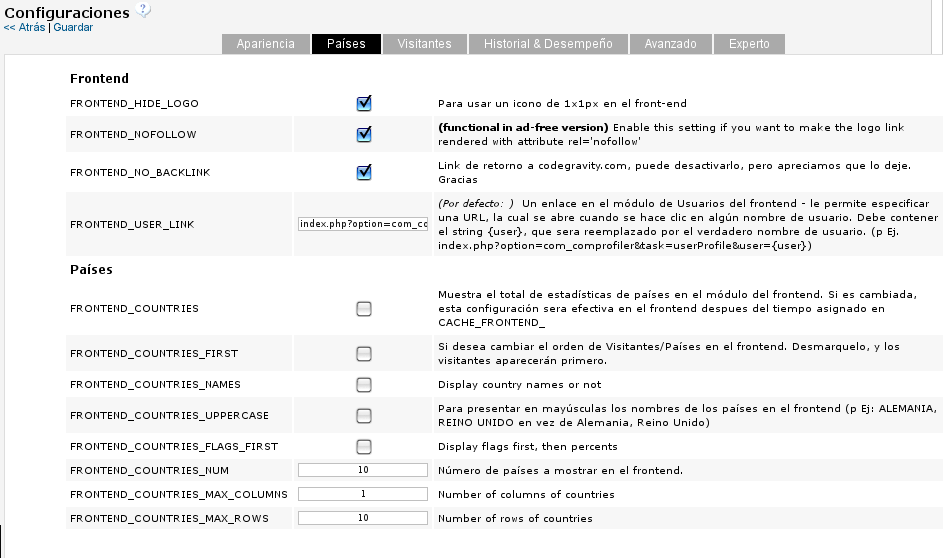
Figura 7: Configuración de los módulos del fornt-end
En “Visitantes”, estableceremos las opciones de visualización del módulo “JoomlaWatch Visitors” relacionadas con los visitantes (no con las países). Decidiremos si serán visibles el número de visitantes actuales, diarios, semanales, mensuales, etc.
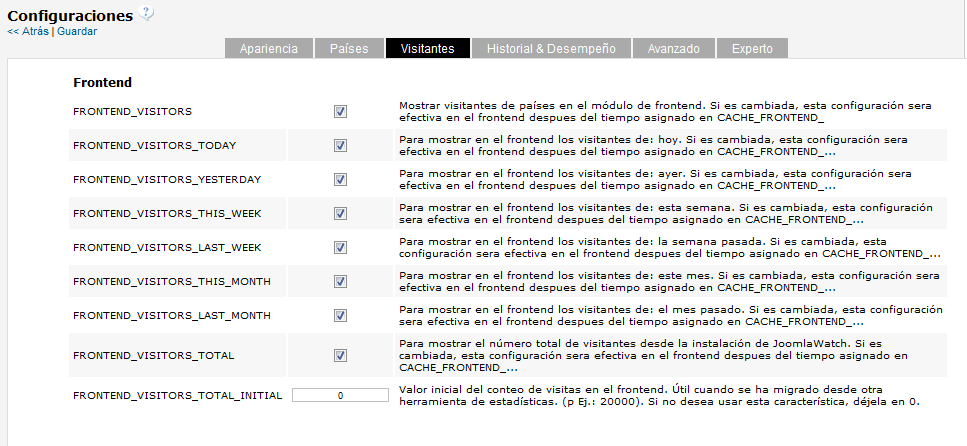
Figura 8: Configuración del módulo JoomlaWtatch Visitors
Desde la sección “Historial y Desempeño”, podremos establecer el tiempo que se guardarán algunos datos estadísticos en la base de datos (visitantes, direcciones ip, bots, etc). También configuraremos las opciones de cahé y tiempos de actualización de los datos.
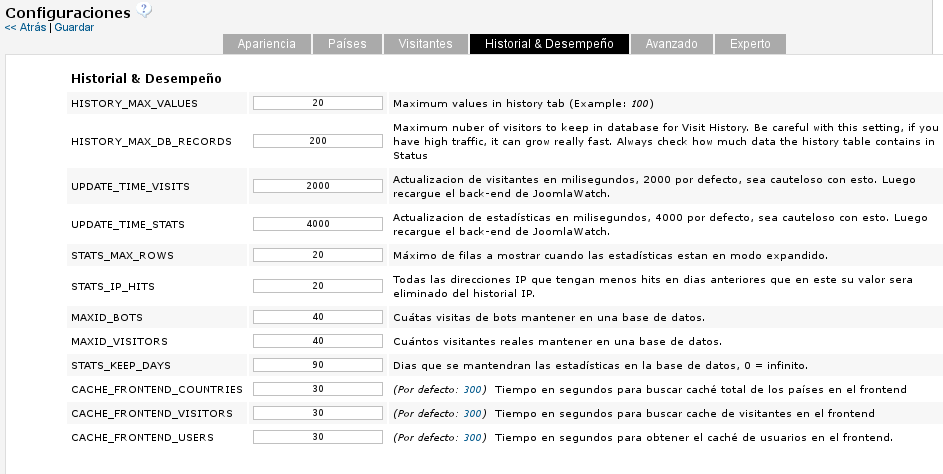
Figura 9: Historial y Desempeño
En la configuración avanzada, decidiremos si se mantienen los datos de las tablas al desinstalar el componente, podremos incluir una lista de Ips, direcciones y usuarios que serán ignorados por las estadísticas y podremos introducir un mensaje informativo para los usuarios bloqueados.
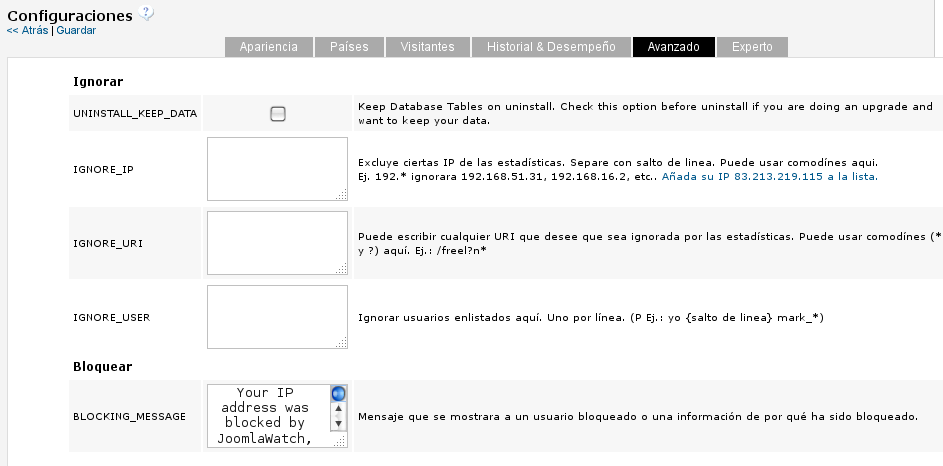
Figura 10: Opciones avanzadas de configuración
Si vamos a “Experto”, podremos establecer el valor del campo “SERVER_URI_KEY” y limpiar todas las estadísticas recogidas hasta el momento.
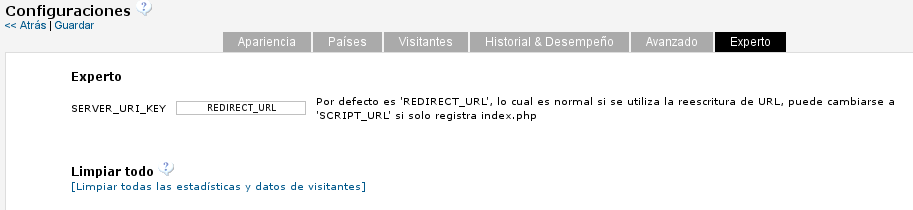
Figura 11: Configuración “Experto”
Una vez revisadas las opciones de configuración, podemos dirigirnos a la sección “Estadísticas”. En la zona central de la pantalla veremos una lista con los últimos visitantes de nuestra web, las estadísticas en tiempo real y las visitas recibidas por parte de bots.
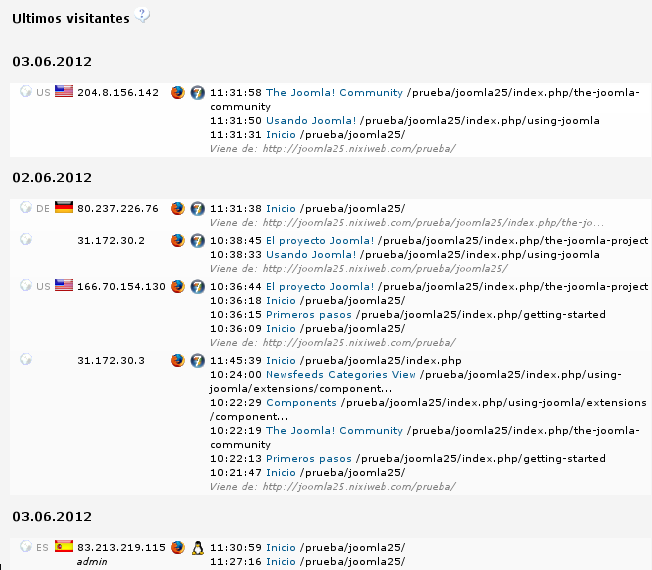
Figura 12: Zona principal de las estadísticas
Pulsando sobre las Ips de los visitantes podremos bloquearlas y desbloquearlas.
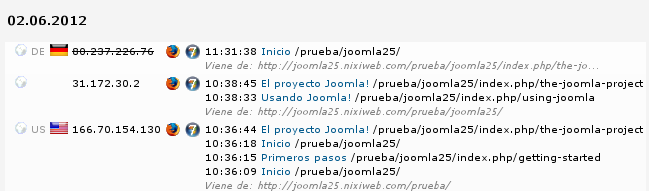
Figura 13:Bloqueo y desbloqueo de IPs
Si nos fijamos en el panel de la derecha, veremos las estadísticas de las visitas de la semana.
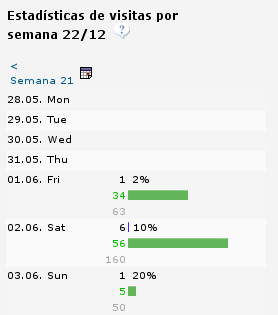
Figura 14: Visitas de la semana
Mas abajo veremos las estadísticas diarias, con detalles sobre las referencias, flujo de entrada, palabras clave, páginas, países, navegadores, sistema operativo, etc.
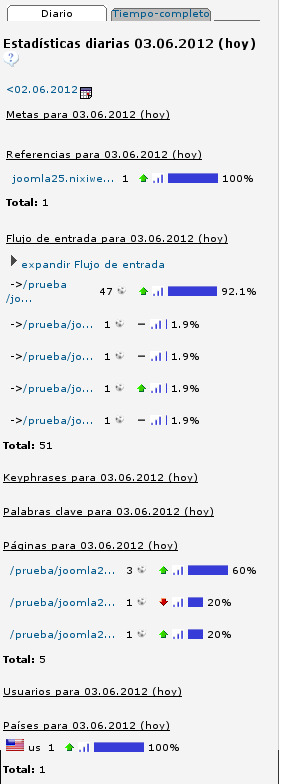
Figura 15:Estadísticas diarias detalladas
Junto a estas estadísticas, se encuentra la pestaña “Tiempo Completo”, que recoge la misma información que las estadísticas anteriores pero empleando un rango de tiempo mas amplio, concretamente desde la instalación del componente.
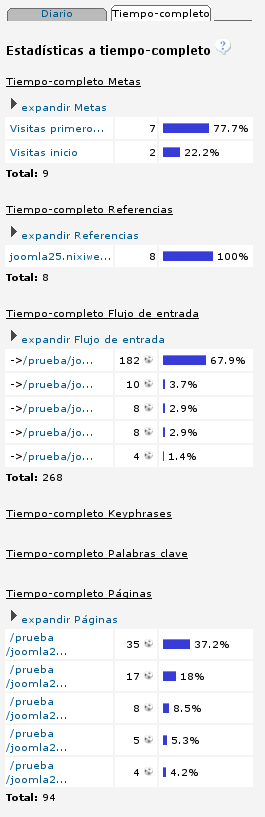
Figura 16: Estadísticas de tiempo completo
En la sección “Graphs” veremos distintas gráficas en función del concepto seleccionado de la lista desplegable (goals, ip, browser, os, etc). Veremos dos gráficas, una que muestra la información agrupada en días y otra que la muestra por semanas.
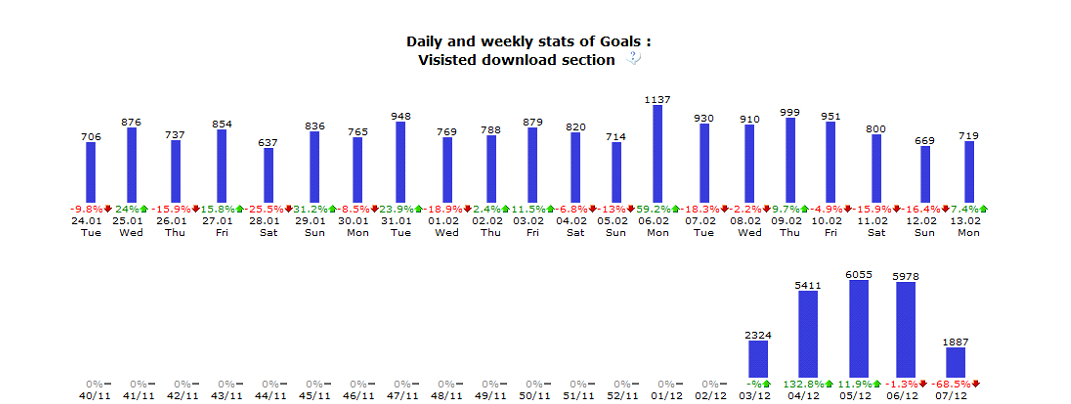
Figura 17: Graficas diaria y semanal
Si vamos a la sección “History”, veremos un histórico de las visitas recibidas en nuestra web. Veremos la información agrupada por días, presentada de una forma similar a las estadísticas en tiempo real.
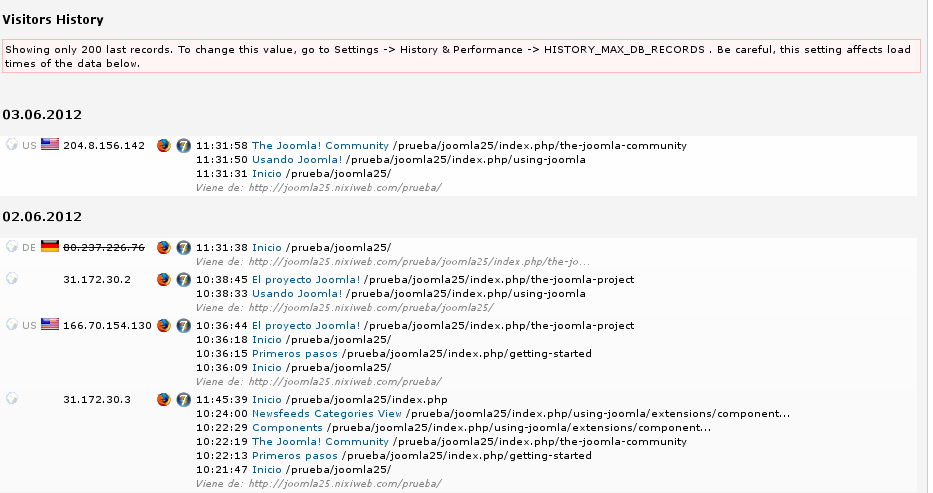
Figura 18: Histórico de visitas
En la pestaña “Anti Spam” veremos una lista con las Ips bloqueadas y podremos desbloquearlas.
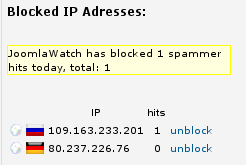
Figura 19: Lista de Ips bloqueadas
También podremos activar los bloqueos basados en palabras de la lista negra. Dicha lista contiene una serie de palabras predefinidas que podremos modificar en función de nuestras necesidades. JoomlaWatch revisa si el visitante ha enviado un formulario en nuestra web con algunas de estas palabras y, de ser así, lo bloquea.
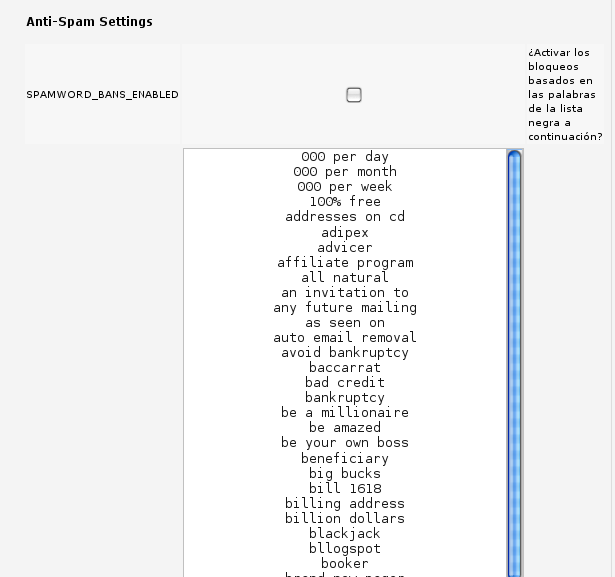
Figura 20: Bloqueo basado en la lista negra de palabras
Desde el enlace “Metas” podemos establecer objetivos que deseamos cumplir. Estos objetivos los definiremos en función a una serie de criterios, por ejemplo una dirección Ip de procedencia, un nombre de usuario, una página de destino en nuestro sitio web, etc. Cada vez que se cumplen las condiciones, el contador de la meta específica se incrementará.
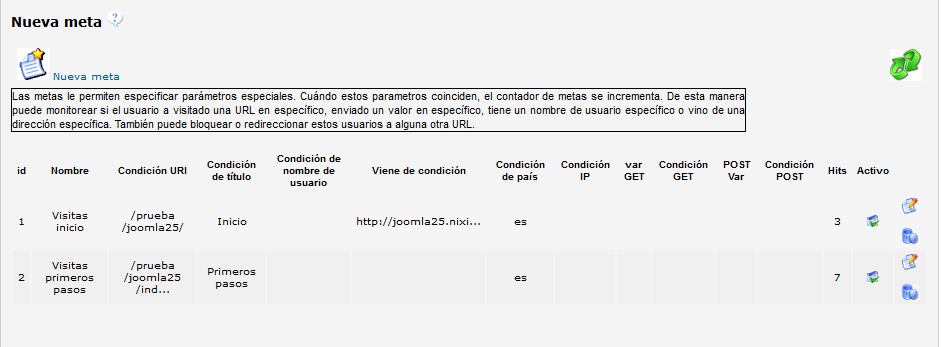
Figura 21: Lista de metas a cumplir
Para crear una nueva meta, pulsaremos en nuevo e introduciremos el nombre de la meta y las condiciones que deberán cumplirse para que se incremente el contador.
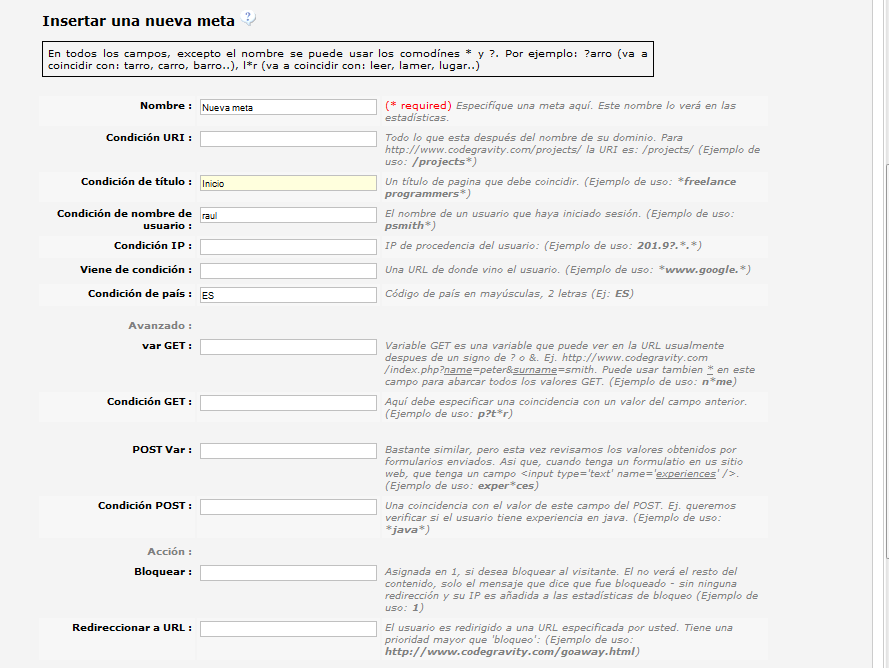
Figura 22: Creación de una nueva meta
Si queremos recibir un email diario con los datos de JoomlaWatch, tendremos que activar la opción correspondiente en la sección “Email”. Podremos establecer los valores en función de los que se enviará la información (cambios diarios, semanales o mensuales).
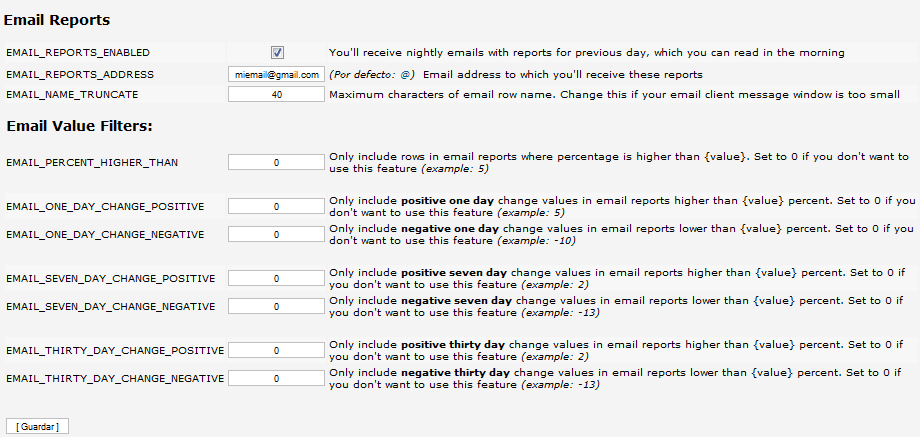
Figura 23: Envío de informes por email
Mas abajo podremos ver el informe generado durante el día anterior.
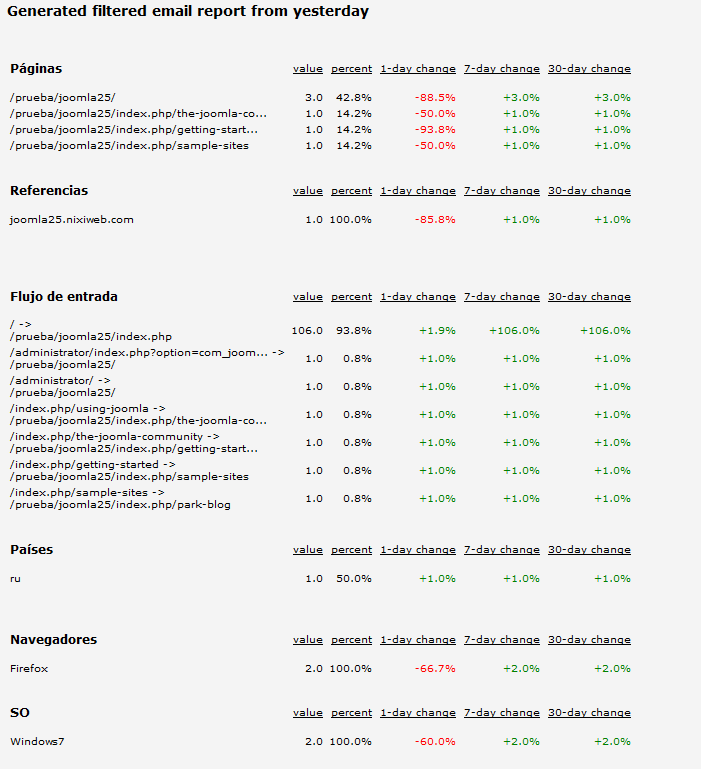
Figura 24: Informe del día anterior
Para adquirir una licencia de JoomlaWatch y ampliara así las funcionalidades del componente, nos dirigiremos a “Licencia Ad-Free” y, tras realizar el pago correspondiente, tendremos que introducir el código y activar el producto.
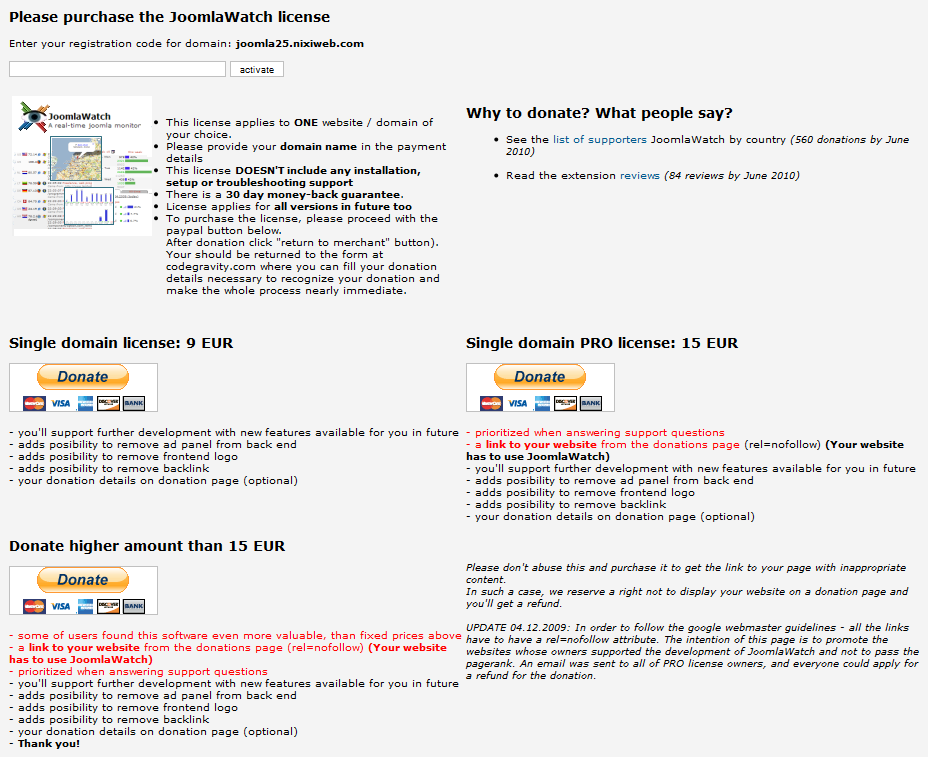
Figura 25: Adquisición de una licencia de JoomlaWatch
Desde la sección “Status” podemos consultar en todo momento el estado de las tablas JoomlaWatch. Aquí veremos el nombre de la tabla, el número de filas y el tamaño que ocupa la información.
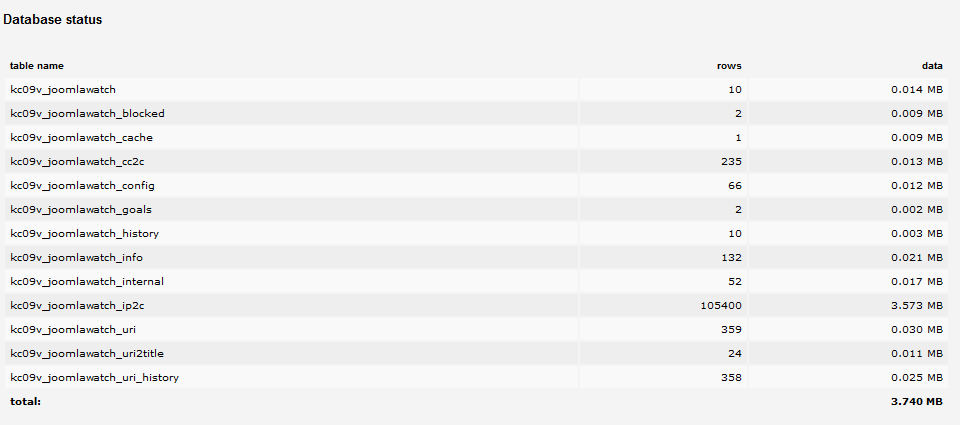
Figura 26: Estado de las tablas de JoomlaWatch
La última de las secciones del panel de control del componente es la correspondiente a los correspondiente a los créditos, donde veremos la información relativa a los creadores de la extensión.
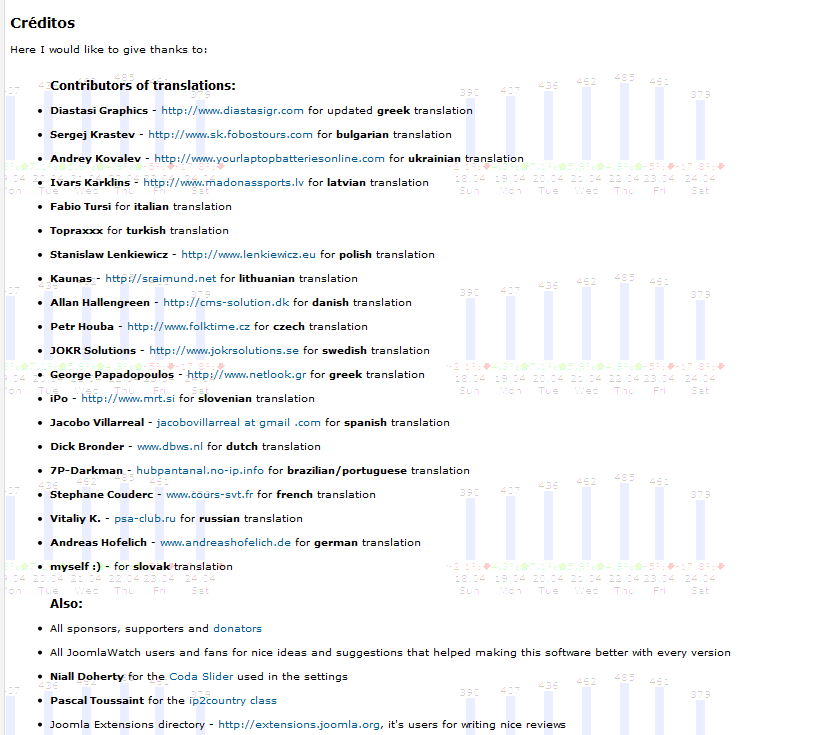
Figura 27: Créditos de JoomlaWatch
Módulos del front-end
Como ya hemos visto mas arriba, el componente JoomlaWatch cuenta con dos módulos que ofrecen información estadística en el front-end, “JoomlaWatch Visitors” y “JoomlaWatch Users”.
Aquí podemos ver una captura del módulo “Joomla Watch Visitors” en el front-end. Comprobaremos que ofrece datos sobre el número de visitantes y su procedencia.
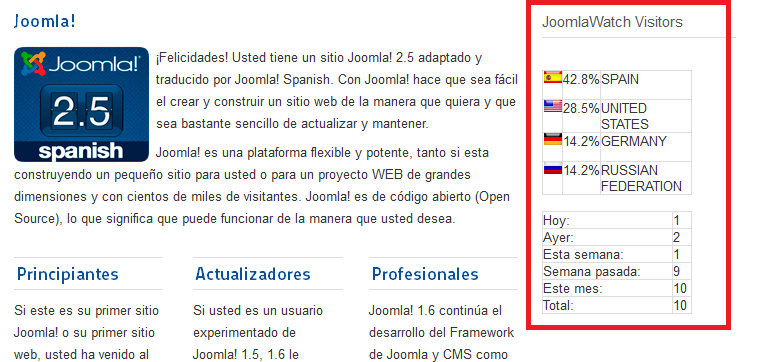
Figura 28: Módulo JoomlaWatch Visitors en el front-end
Para finalizar, el otro módulo, “JoomlaWatch Users”, nos mostrará una lista con los usuarios que han visitado nuestra web.
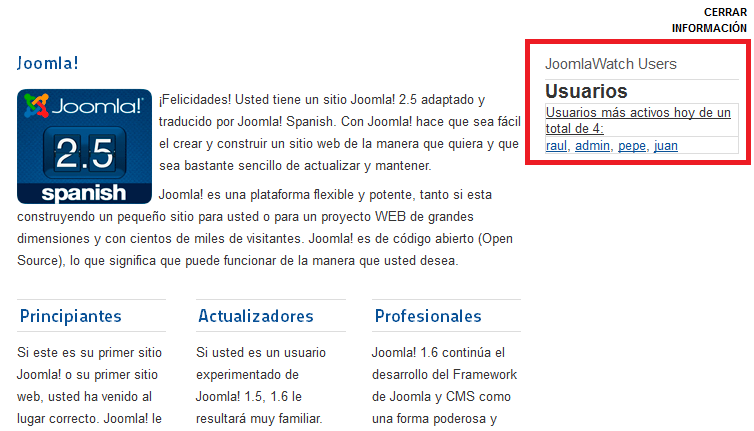
Figura 29: Módulo JoomlaWatch Users
Enlace | JoomlaWatch


